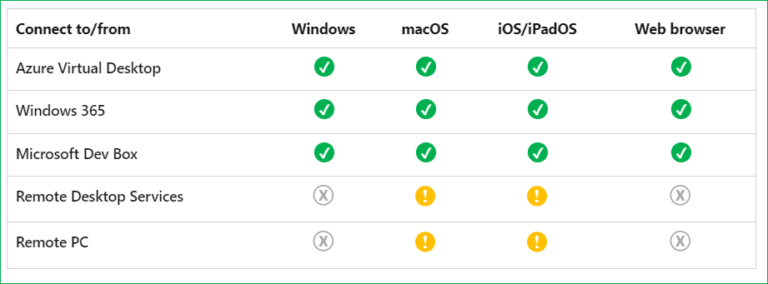Где находятся файлы сохранения и конфигурации Starfield?
Некоторые игроки Starfield задаются вопросом о расположении файлов сохранений и настроек Starfield. Они не знают, как найти его в Windows 11/10. В этом посте от MiniTool вы найдете ответы, и вы узнаете, как создавать резервные копии сохранений Starfield.
Starfield вышла 6 сентября на консолях Xbox Series и ПК. Это ролевая видеоигра на космическую тематику, разработанная Bethesda Game Studios. Местоположение файла сохранения и конфигурации Starfield имеет решающее значение, поскольку оно содержит важную информацию, записывающую прогресс игрока и статус игры.
Похожие сообщения:
Расположение файла сохранения Starfield
Как найти местоположение файла сохранения Starfield в Windows? Вот подробные шаги:
Расположение файла сохранения Starfield в Windows:
1. Нажмите кнопку Windows + Е ключи вместе, чтобы открыть Проводник файлов.
2. Перейти к Локальный диск (C:) > Пользователи > Документы > Мои игры > Starfield > Сохранения.
Расположение файла сохранения Starfield в Steam:
C:/Users/_ваше_имя_пользователя_здесь_/Documents/My Games/Starfield
Расположение файла сохранения Starfield на Xbox:
C:/Users/_your_username_here_/AppData/Local/Packages/BethesdaSoftworks.ProjectGold_3275kfvn8vcwc/SystemAppData/wgs/_string_of_numbers
Расположение файла конфигурации Starfield
Как найти расположение файла конфигурации Starfield? Выполните следующие шаги:
1. Вам просто нужно открыть Проводник файлов нажав Windows + Е вместе.
2. Перейдите к: C:\Users\(Ваше имя пользователя)\Documents\My Games\Starfield\.
Конфигурационный файл называется «СтарфилдПрефс» и это файл настроек конфигурации. У вас должна быть возможность редактировать его с помощью Блокнота. Вам не разрешено изменять весь файл конфигурации, поскольку файл позволяет вам изменить только несколько настроек. Оно включает:
- Масштабирование разрешения
- Апскейлинг
- Плотность зерна пленки
- вертикальная синхронизация
- Динамическое разрешение
- Качество рендеринга
- Размытость
- Тени
- AMD CAS Резкость
Как сделать резервную копию сохранений Starfield
Способ 1: через MiniTool ShadowMaker
MiniTool ShadowMaker — бесплатная программа для резервного копирования. Вы можете использовать эту программу для легкого резервного копирования сохранений Starfield на внешний жесткий диск, USB-накопитель или сетевой диск. Он поддерживает резервное копирование файлов, папок, разделов, дисков и систем.
Если ваши сохранения Starfield потерялись, вы можете восстановить их с помощью этой программы. Эта программа также поддерживает автоматическое резервное копирование данных.
Теперь давайте посмотрим, как создать резервную копию сохранений Starfield с помощью MiniTool ShadowMaker.
1. Нажмите кнопку ниже, чтобы загрузить MiniTool ShadowMaker. Затем установите и запустите его.
Пробная версия MiniTool ShadowMakerНажмите, чтобы загрузить100% чисто и безопасно
2. Нажмите Сохранить пробную версию продолжать.
3. Нажмите кнопку Резервное копирование вкладку и перейдите к ИСТОЧНИК часть. Выбирать Папки и файлызатем найдите место сохранения Starfield и выберите его.
4. Нажмите кнопку МЕСТО НАЗНАЧЕНИЯ часть, чтобы выбрать внешний диск в качестве места назначения резервного копирования. Кроме того, вы можете пойти в Параметры > Параметры резервного копирования сжать изображение и установить для него пароль.

5. Наконец, вы можете нажать кнопку Резервное копирование сейчас кнопку для немедленного выполнения задачи резервного копирования.

Способ 2: копирование и вставка
Вам просто нужно перейти к месту сохранения файла Starfield, скопировать всю папку и вставить ее в выбранное вами место хранения. Настоятельно рекомендуется хранить сохранения Starfield на внешнем диске.
Заключительные слова
Где находятся файлы сохранения и конфигурации Starfield? Как найти сохранения Starfield в Windows? Как сделать резервную копию сохранений Starfield? Я верю, что вы нашли ответы в этом посте.